La saisie intuitive de mots vous permet d’avoir une écriture plus rapide. En effet lorsque vous commencez à écrire un email, des mots vous sont présentés et vous allez pouvoir cliquez ensuite dessus simplement. Cependant dans l’éventualité où vous n’avez pas cette option dans votre android, comment l’activer? Avec cet article nous allons vous détailler comment faire pour activer l’écriture intuitive sur Gboard et autres claviers avec votre Samsung Galaxy S9. Enfin nous vous expliquerons par quel moyen désinstaller le mode de saisie auto sur
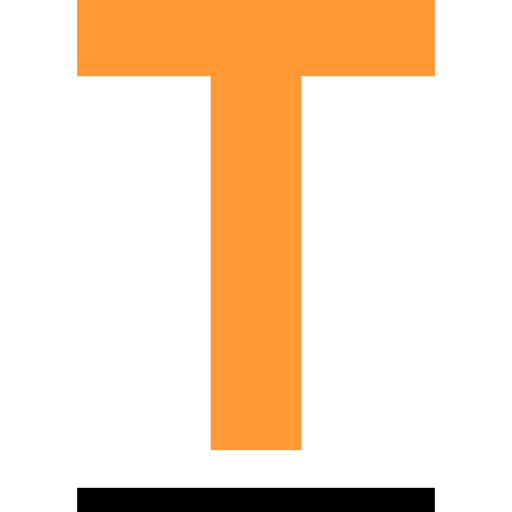
C’est quoi le texte intuitif?
Le texte intuitif est défini par plusieurs noms, saisie auto , Saisie prédictive , Ecriture intuitive . La saisie auto vous permettra de ne pas avoir à écrire un mot en entier. Quand vous commencez à écrire un email, il vous sera présenté une suggestion de mots qui correspondent à ces premières lettres. À titre d’exemple, si vous rédigez Bon…, vous découvrirez probablement Bon, Bonne, Bonsoir. Il vous met à disposition les mots les plus souvent utilisés. Vous n’aurez qu’à toucher la barre espace pour valider ce mot ou cliquez sur le mot voulu. Il vous permettra de gagner du temps pour ainsi ne pas à avoir à écrire les mots en entier.

Quelle est la technique pour mettre en place l’option de saisie auto sur Samsung Galaxy S9?
Selon le clavier que vous utilisez sur votre Samsung Galaxy S9, l’activation de la saisie auto ne se fera pas pareil. La technique la plus simple va être de passer directement par le clavier. Avec cet article nous allons vous expliquer comment faire pour activer la suggestion de mots sur un clavier Google Gboard Si vous souhaitez changer de clavier sur votre Samsung Galaxy S9, jetez un oeil à notre article.
Activation texte intuitif sur Gboard en utilisant le clavier
En règle générale la saisie prédictive est activée de façon automatique sur le clavier Gboard. Pour pouvoir activer la saisie auto de mots sur le clavier Gboard, il faudra respecter ces étapes:
- Ouvrez l’application Message dans votre Samsung Galaxy S9, commencez à rédiger un sms
- Après cliquez sur La roue crantée ou le menu des réglages du clavier
- Et ensuite cliquez sur Correction du texte
- Activez les options voulues:
- Afficher la bande de suggestions : ce qui correspond à la présentation du texte prédictif
- Suggestions pour le mot suivant : ça vous affiche les mots qui suivent généralement le mot que vous venez de taper.
Activation de la saisie auto en utilisant le menu des réglages de votre Samsung Galaxy S9
Si jamais vous ne possédez pas le clavier Gboard, vous pouvez passer par le menu des réglages de votre Samsung Galaxy S9. Vous allez pouvoir ainsi décider si vous souhaitez mettre en place ou non la prédiction de mots . En règle générale votre smartphone aura un clavier du nom de la marque de votre Samsung Galaxy S9.
- Allez dans le menu des réglages de votre Samsung Galaxy S9
- Et ensuite essayez de trouver gestion globale et cliquez ensuite dessus
- Ensuite cliquez sur Langue et saisie
- Et ensuite sur Clavier à l’écran
- Après vous pourrez choisir le clavier que dont vous vous servez, cliquez ensuite dessus
- Vous devriez avoir différentes présentations selon le clavier:
- Correction du texte
- Saisie intelligente : il faut que cette option soit sélectionnée.
De quelle manière supprimer la saisie auto sur Samsung Galaxy S9?
Des fois, ce sera déplaisant d’avoir la suggestion de mots ou la saisie auto d’activée. Par exemple, vous désirez désinstaller cette saisie auto.
Supprimer l’écriture intuitive sur Gboard
- Rendez-vous dans l’application Message sur votre Samsung Galaxy S9, commencez à écrire un message
- Après cliquez sur La roue crantée ou le menu des réglages du clavier
- Et ensuite cliquez sur Correction du texte
- Activez les préférences voulues:
- Décocher Afficher la bande de suggestions : ce qui sera la présentation du texte prédictif
- Désactiver Suggestions pour le mot suivant : cela vous affiche les mots qui suivent souvent le mot que vous venez de taper.
Enlever la saisie auto sur un autre clavier
- Allez dans les paramètres de votre Samsung Galaxy S9
- Et ensuite essayez de trouver gestion globale et cliquez ensuite dessus
- Après cliquez sur Langue et saisie
- Et ensuite sur Clavier à l’écran ou clavier virtuel
- Ensuite vous pourrez choisir le clavier que vous utilisez, cliquez dessus
- Vous devriez avoir différentes présentations suivant le clavier:
- Correction du texte: décocher la totalité des options de suggestions de mots
- Saisie intelligente : il est nécessaire que cette option soit désactivée.
Si vous souhaitez d’autres solutions sur votre Samsung Galaxy S9, vous pouvez explorer les tutoriels de la catégorie : Samsung Galaxy S9.






